|
Распродажа
Соглашение
Молодая команда

Интернет-компания по продаже картриджей awella.ru
Вот уже более 26 лет наша компания успешно занимается продажей расходных материалов для оргтехники, продаем картриджи для копировальных аппаратов (для бизнеса : на Canon, HP, Epson, Brother, Samsung, Kyocera, Xerox, Panasonic, Minolta, Lexmark, OKI, Pantum, Ricoh, Toshiba) и бумаги для офисной техники по всей России, покупаем картриджи.
Мы предоставляем для своих клиентов:
консультации, гарантию, программу бонусов, быструю доставку в том числе и бесплатную доставку до удобной клиентам транспортной компании, более 1250 пунктов выдачи по всей России, выписку счета, экономию, сервис.
|
Проверка состояния принтера Epson Stylus Photo R200/R220
Для Windows
Индикатор выполнения
После отправки задания печати на принтер появляется индикатор выполнения.

На индикаторе отображается ход выполнения текущего задания печати и дана информация о состоянии принтера после установки двунаправленного соединения между принтером и компьютером. Также на индикаторе выполнения выводятся сообщения об ошибках и советы по улучшению качества печати. Обратитесь к соответствующим разделам.
Советы по печати
В текстовом поле в нижней части окна индикатора выполнения отображаются советы, как наиболее эффективно использовать программное обеспечение принтера Epson. Каждые 30 секунд выводится новый совет. Чтобы узнать подробную информацию по теме совета, щелкните кнопку Подробно (Details).
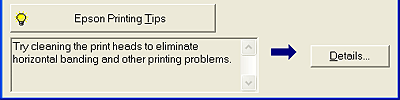
Сообщения об ошибках
Если во время печати происходит ошибка, в текстовом поле в верхней части окна появляется сообщение об ошибке. Для получения подробной информации из Оперативного справочного руководства щелкните Техническая поддержка (Technical Support). Когда заканчиваются чернила замените его новыми красками под текстовым полем появляется кнопка Как сделать (How to). Щелкните кнопку Как сделать (How to) и выполняйте пошаговые инструкции EPSON Status Monitor 3 по замене.
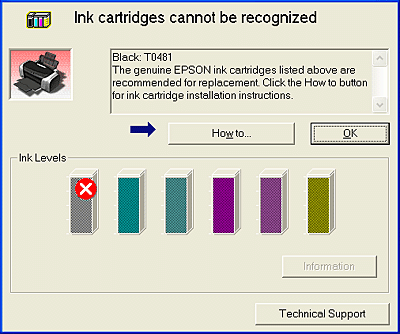
Работа с EPSON Spool Manager
EPSON Spool Manager – это утилита, схожая с Windows Print Manager. Если она получает два и более заданий печати одновременно, они сохраняются в порядке получения (в случае сетевых принтеров это можно назвать очередью печати). Когда задание печати достигает начала очереди, EPSON Spool Manager отправляет это задание принтеру. В окне Spool Manager можно просматривать информацию о состоянии заданий печати, отправленных принтеру. Также можно отменить, приостановить и возобновить выбранные задания печати.
EPSON Spool Manager недоступна для Windows XP и 2000.
После отправки задания печати на панели задач появляется кнопка EPSON Stylus Photo R200 Series. Щелкните эту кнопку, чтобы открыть EPSON Spool Manager.
Работа с EPSON Status Monitor 3
EPSON Status Monitor 3 сообщает подробную информацию о состоянии принтера.
Перед началом работы с EPSON Status Monitor 3 обязательно прочитайте файл README. Чтобы раскрыть этот файл, щелкните Пуск (Start), Программы (Programs) (для Windows Me, 98 и 2000) или Все программы (All Programs) (для Windows XP), EPSON или Принтеры EPSON (EPSON Printers) и щелкните EPSON Stylus Photo R200 Series Readme.
Доступ к EPSON Status Monitor 3
EPSON Status Monitor 3 можно раскрыть двумя способами:
Дважды щелкните значок с изображением принтера на панели задач Windows.
Откройте ПО принтера, перейдите на вкладку Сервис (Maintenance) и щелкните кнопку EPSON Status Monitor 3.
Раскроется следующее окно.

Просмотр информации в EPSON Status Monitor 3
Окно EPSON Status Monitor 3 содержит следующую информацию:
Текущее состояние:
В окне EPSON Status Monitor 3 находится подробная информация о состоянии принтера, диаграмма и сообщения о состоянии. Если они заканчиваются или закончились, в окне EPSON Status Monitor 3 появляется кнопка Как сделать (How to). Щелкнув кнопку Как сделать (How to), вы увидите инструкции по замене, а печатающая головка принтера передвинется в положение замены.
Уровень (Ink Levels):
В окне EPSON Status Monitor 3 находится диграмма, на которой показаны уровни и приблизительное количество страниц, которые можно напечатать до того, как они закончатся.
Информация :
Щелкнув Информация (Information), вы можете прочитать об установленных красках.
Техническая поддержка (Technical Support)
В окне EPSON Status Monitor 3 можно раскрыть интерактивное Справочное руководство. Если произошла ошибка, щелкните Техническая поддержка (Technical Support) в окне EPSON Status Monitor 3.
<<<назад
далее>>>
при использовании материалов ссылка на сайт компании awella.ru обязательна
Помогла информация на сайте ? Оставьте отзыв о работе нашей компании ! Это можно сделать в яндекс браузере и это простимулирует работников нашей компании (ответственные получат бонусы), которые собирали ее для вас! Спасибо !
|
Мы используем файлы cookie
Это помогает нам анализировать трафик и делать сайт удобнее для вас. Продолжая просмотр, вы соглашаетесь с нашей правовой информацией.
 |